Настройка номеров телефонов, включенных в приглашениях в Skype для бизнеса Online
Важно!
Skype для бизнеса Online, эксплуатируемый компанией 21Vianet в Китае, будет прекращен 1 октября 2023 года. Если вы еще не обновили пользователей Skype для бизнеса Online, они будут автоматически запланированы для вспомогательного обновления. Если вы хотите обновить организацию до Teams самостоятельно, настоятельно рекомендуется начать планирование пути обновления уже сегодня. Помните, что успешное обновление соответствует технической готовности и готовности пользователей, поэтому обязательно используйте наше руководство по обновлению при переходе в Teams.
Skype для бизнеса Online, за исключением службы 21Vianet в Китае, была прекращена 31 июля 2021 года.
Примечание.
Сведения о номерах телефонов приглашений на собрание в Microsoft Teams см . в статье Настройка номеров телефонов, включенных в приглашения в Microsoft Teams.
Аудиоконференции в Microsoft 365 или Office 365 позволяют пользователям в вашей организации создавать Skype для бизнеса собрания, а затем разрешать пользователям включаться в эти собрания с помощью телефона. В Microsoft 365 и Office 365 вы можете использовать мост аудиоконференций Майкрософт или сторонний мост аудиоконференций, размещенный утвержденным поставщиком аудиоконференций (ACP).
Примечание.
Не существует никакого ресурса, который содержит список всех номеров для аудиоконференций с подключением по телефону. Если вы хотите узнать, есть ли телефонные номера, доступные в вашем регионе или стране или регионе, используйте Skype для бизнеса центр> администрированияГолосовые>номера телефонов, нажмите кнопку Добавить, а затем новые номера услуг. Чтобы отфильтровать поиск, используйте списки страна/ регион, штат или регион и город .> Кроме того, если вы ищете бесплатные номера услуг, выберите Бесплатный номер в списке Штат или регион .
Мост конференц-связи предоставляет вашей организации ряд телефонных номеров для подключения. Все эти номера могут быть использованы для подключения к собраниям, созданным организаторами, однако вы можете выбрать, какие номера будут указаны в приглашениях на собрания.
Примечание.
Организатор собрания может использовать не более одного платного и одного бесплатного телефонного номера в приглашении на собрание, однако также имеется ссылка в нижней части приглашения на собрания, по которой открывается список всех телефонных номеров для подключения к собранию.
Примечание.
Мы часто изменяем подход к управлению функциями в Skype для бизнеса Online, поэтому описанные здесь действия немного отличаться.
Установка номера телефона по умолчанию для организатора собрания
Войдите с помощью рабочей или учебной учетной записи.
Выберите Центры администрирования>Skype для бизнеса.
Выберите Пользователи.
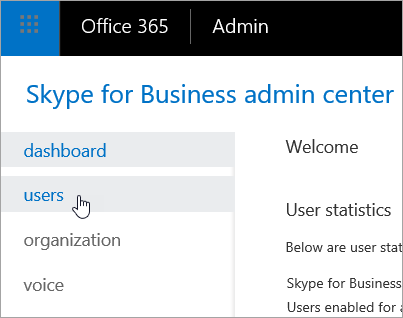
Выберите пользователей, которые вы хотите изменить:
Чтобы выбрать одного пользователя, выберите его имя.
Чтобы выбрать всех пользователей на странице, установите поле рядом с полем Отображаемое имя в верхней части списка.
Чтобы выбрать несколько пользователей, установите поле рядом с именем каждого пользователя.
В области справа выберите Изменить.
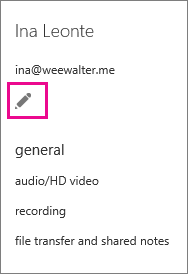
Выберите Аудиоконференции.
На странице Свойства в списке Имя поставщика выберите поставщика для пользователя. В зависимости от выбранного поставщика заполните следующие поля.
Корпорация Майкрософт является поставщиком. Используйте списки Бесплатный номер по умолчанию и Бесплатный номер по умолчанию , чтобы выбрать номера по умолчанию для пользователя.
Примечание.
Прежде чем мост конференц-связи может быть задан как бесплатный номер по умолчанию для пользователей, ему следует назначить хотя бы один бесплатный номер. Чтобы получить бесплатный номер, см. статью Получение номеров телефонов службы для Skype для бизнеса.
Сторонним поставщиком является: используйте поля Платный номер и Бесплатный номер , чтобы ввести номера для пользователя.
Сброс номеров доступа к конференции с телефонным подключением
В Центр администрирования Skype для бизнесавыберите Аудиоконференция.
В верхней части страницы щелкните Пользователи.
Выберите пользователей, которые нужно сбросить, а затем в области Действие нажмите кнопку Очистить.
По умолчанию при изменении параметров конференц-связи пользователя пользователю отправляется сообщение электронной почты. Чтобы изменить это, см . раздел Включение или отключение отправки сообщений электронной почты при изменении параметров аудиоконференций.
Важно!
При изменении параметров аудиоконференций пользователя повторяющиеся и будущие Skype для бизнеса собрания должны обновляться и отправляться участникам.
Сведения по управлению с помощью Windows PowerShell
Для экономии времени или автоматизации процесса можно воспользоваться командлетом Set-CsOnlineDialInConferencingUser.
Используйте командлет Set-CsOnlineDialInConferencingUser для изменения платного или бесплатного номера по умолчанию для определенных пользователей.
Чтобы изменить бесплатный номер по умолчанию для определенного пользователя, выполните командлет
Set-CsOnlineDialinConferencingUser -Identity amos.marble@Contoso.com -TollFreeServiceNumber +180045551234Используйте командлет Set-CsOnlineDialInConferencingUserDefaultNumber для изменения платного или бесплатного номера по умолчанию для пользователей на основе исходного номера по умолчанию, свойственного для местоположения этих пользователей.
Примечание.
Чтобы найти BridgeID, используйте командлет Get-CsOnlineDialInConferencingBridge .
Set-CsOnlineDialInConferencingUserDefaultNumber -FromNumber +18005551234 -ToNumber +18005551239 NumberType TollFree -BridgeId <Bridge Id> -RescheduleMeetings- Чтобы задать бесплатный номер +18005551234 в качестве номера по умолчанию для всех пользователей, не имеющих номера по умолчанию, выполните командлет
Set-CsOnlineDialInConferencingUserDefaultNumber -FromNumber $null -ToNumber +18005551234 -NumberType TollFree -BridgeId <Bridge Id>- Чтобы изменить бесплатный номер по умолчанию для всех пользователей с бесплатным номером по умолчанию +18005551234 на +18005551239, выполните командлет
Set-CsOnlineDialInConferencingUserDefaultNumber -FromNumber +18005551234 -ToNumber +18005551239 NumberType TollFree -BridgeId <Bridge Id>- Чтобы задать бесплатный номер +18005551234 в качестве номера по умолчанию для всех пользователей, расположенных в США, выполните командлет
Set-CsOnlineDialInConferencingUserDefaultNumber -Country US -ToNumber +18005551234 -NumberType TollFree -BridgeId <Bridge Id>Хотите узнать больше о Windows PowerShell?
Windows PowerShell, дает возможность управлять пользователями, предоставляя им права на определенные действия. С помощью Windows PowerShell вы можете управлять Office 365 и Skype для бизнеса online, используя единый центр администрирования, который упростит выполнение ваших повседневных задач. Чтобы начать работу с Windows PowerShell, ознакомьтесь с приведенными ниже разделами.
Windows PowerShell имеет множество преимуществ в скорости, простоте и производительности по сравнению с использованием только Центр администрирования Microsoft 365, например при одновременном внесении изменений в параметры для нескольких пользователей. Подробнее об этих преимуществах можно узнать в следующих разделах:
См. также
Попробуйте или приобрести аудиоконференции в Microsoft 365 или Office 365